テラリア マルチプレイ
テラリアPC版でマルチプレイするやり方
PC版のテラリアをマルチプレイをする場合、大きく分けて3つの方法があります。
- やり方①:レンタルサーバーを利用する
- やり方②:Steam機能を利用する
- やり方③:自宅サーバーを立てる
マルチプレイをするための条件

テラリアでマルチプレイをするためには、「テラリアのバージョンをサーバー・プレイヤーで揃える」必要があります。
Steamは自動アップデートなので、基本的には全員同じバージョンになっているはずですが、テラリアを起動し、タイトル画面の左下のVerが全員同じか最初に確認しましょう。
①レンタルサーバーを利用する
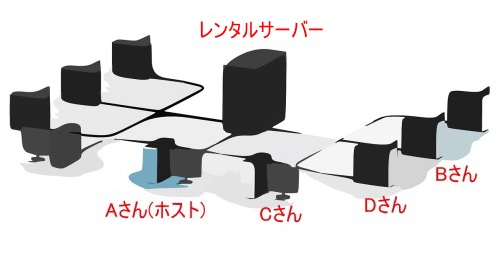
| メリット | デメリット |
|---|---|
|
・MOD入れ放題 ・常時オンラインなので、友達はいつでも遊ぶことができる ・動作も安定。(遅延が気になるレースゲームでは超重要!) ・大人数でもマルチプレイできる ・電気代やサーバーの消耗の心配がない ・クーポン利用で無料で試せる ・サーバーの音がしない |
・利用料金がかかる(1,000円程度) |
テラリアをマルチプレイで遊ぶのに1番おすすめの方法は、レンタルサーバーを借りてマルチサーバーを構築、インターネット経由でマルチプレイで遊ぶやり方です。
マルチサーバーとはインターネット上に置かれたゲーム専用サーバーのことで、特定の場所・プレイヤーに依存することなく、24時間いつでも・どこでもマルチプレイに参加できます。
②Steam機能でマルチプレイ
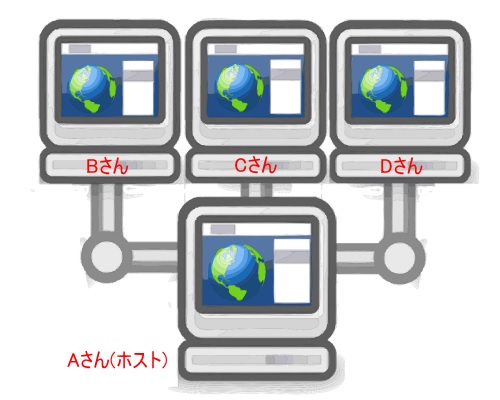
| メリット | デメリット |
|---|---|
|
・利用料金がかからない(無料) ・簡単にプレイできる ・サーバーを建てる必要がない |
・Steam上で事前にホストとゲストがフレンドになっておく必要がある ・ホストがゲームを終了すると他のプレイヤーは切断される ・大人数でマルチプレイするためにはスペックの高いパソコンやネットワーク環境が必要 |
Steamのマルチプレイ機能を利用して、ホスト役のPCがマルチプレイサーバーとなるやり方です。
プレイの前に、ホスト(Aさん)とゲスト(Bさん、Cさん)がSteam上でフレンドになっておく必要がありますので、友人とのプレイ前提が前提です。
ホストがサーバーを建てセッション名とパスワード教えて、もう一人の人に検索してもらい、サーバーに接続してもらう流れでマルチプレイができます。
ポート開放不要で、トップのホスト/ローカルから自分で好みの設定して、プレイしたいサーバーを選択するだけなのでやり方は超簡単です。
なお、Steamのコミュニティでマルチプレイサーバーを検索する事で、知らない人同士でもサーバーで遊ぶ事はできますが、自由度は低いです。
ゲームルールも管理者や他プレイヤーの総意で変えることもできたりするので、PvPモード(対人戦モード)に変えられて自由に遊べなくなっても文句は言えないという点は留意する必要があります。
③自宅サーバーでマルチプレイ
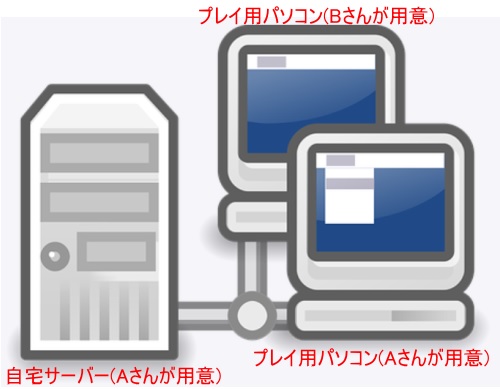
| メリット | デメリット |
|---|---|
|
・月々のゲームの利用料金はかからない ・サーバーを起動しておけば、友達はいつでも遊ぶことができる |
・ポート開放など高度なスキルが必要 ・サーバーを起動していない時は友達は遊べない ・大人数でマルチプレイするためにはスペックの高いパソコンやネットワーク環境が必要 ・電気代がかかる ・マシンの消耗が激しい |
自宅にあるPC(サーバー)上にマルチプレイサーバーを構築するやり方となります。
ホスト(Aさん)が自分で建てた自前サーバーにゲスト(BさんやCさん)を招待してマルチプレイするやり方です。
図の通り、ホストであるAさんはゲームをプレイするパソコンとサーバーのそれぞれ用意しなければならず、金銭的な負担は大きいです。
さらに、専門知識が必要になるので、「パソコンに自信がありサーバー構築・管理は苦にならない!(なるべく)いつでもプレイできるようにしたい!とにかく無料で遊びたい!」って方におすすめのやり方になります。
3つのやり方の比較
| ①レンタルサーバー(ConoHa for GAME) | ②Steam機能 | ③自宅サーバー | |
|---|---|---|---|
| 利用料金 | △ ¥968円/月 |
◯ 無料 |
◯ 無料 |
| サーバー構築の難易度 | △~〇 テンプレートがあり簡単に構築可能 |
◯ サーバー構築不要 |
× サーバー構築、ネットワーク設定などパソコンに自信がないと難しい |
| プレイできる時間 | 〇 いつでも可能(常時オンライン) |
×~△ ホストがゲームを終了すると他のプレイヤーは切断される |
△~〇 サーバーを起動していない時は友達は遊べない |
| プレイできる人数 | 〇 大人数でのプレイが可能 |
△ 大人数でプレイするためには、スペックの高いパソコンやネットワーク環境が必要 |
△ 大人数でプレイするためには、スペックの高いパソコンやネットワーク環境が必要 |
| プレイの快適さ | ◎ 安定動作 |
△ 安定動作のためには、スペックの高いパソコンや高速なネットワーク環境が必要 |
△ 安定動作のためには、スペックの高いパソコンや高速なネットワーク環境が必要 |
| 向いている人 | 利用料金が多少かかってもいい人 いつでもプレイできるようにしたい人 大人数で安定したプレイ環境で快適に遊びたい人 |
サーバー構築をしたくない人 自分がいるときにプレイできればいい人 とにかく無料で遊びたい人 |
パソコンに自信がありサーバー構築・管理は苦にならない人 いつでもプレイできるようにしたい人 とにかく無料で遊びたい人 |
1番おすすめなのはレンタルサーバーを借りてマルチサーバーを構築する方法です。
他のやり方の場合、サーバー(ホスト)側のPC性能と回線性能が足りていないと、動作がカクついたり、フリーズしてしまうことがありますが、レンタルサーバーは専用のサーバーで回線も強固なため、こういった不具合はまずありません。
また、Steamで常時開放するためには、自宅でPCをつけっぱなしにする必要がありますが、常時開放すると、PCで他の作業がしづらかったり、電気代が多くかかってしまいます。
レンタルサーバーは、レンタルサーバー代が掛かりますが、電気代 + サーバー代で月1,000円程度なので、実はトータルコストが1番安いです。
テラリアのマルチサーバーの立て方
テラリア用マルチプレイサーバーに必要なスペック
| 同時プレイ人数2~5人 | 同時プレイ人数50人まで | 同時プレイ人数100人以上 | |
|---|---|---|---|
| CPU | 2Coreもしくは仮想2Core 2.0GHz以上 | 2Coreもしくは仮想2Core 2.0GHz以上 | 3Coreもしくは仮想3Core2.8GHz以上 |
| メモリ(RAM) | 2~3GB | 4~6GB | 8GB以上 |
| ストレージ | 40GB以上 | 50GB以上 | 60GB以上 |
マルチプレイサーバーを構築する場合、まずサーバー側で必要なスペックを満たす必要があります。
小規模から中規模まではメモリの違いしかありませんが、100人以上の大型マルチプレイサーバーを構築する際にはCPUのコア数も一段階上のものが必要になります。
また、ディスク容量は追加データの「MOD」を入れない状態で必要な容量になりますので、MODデータを多く入れたいのであれば、もう少し余裕をみた容量にする必要があります。
自宅のパソコンでサーバーを建てる場合、これらの条件を満たしたパソコンを1台用意する必要がありますが、テラリアに対応したVPSのレンタルサーバーを借りればスペックの問題は全て解決します。
レンタルサーバーはConoHa for GAMEがおすすめ

- 国内最速VPS(レンタルサーバー)
- マルチプレイサーバーを簡単に構築可能
- 最大1カ月のお試し期間あり
ConoHa for GAMEは、最新CPU搭載・超高速SSDを採用した、高性能なのに簡単に使えるVPS(レンタルサーバー)です。
ConoHa for GAMEではテラリア用のテンプレートイメージを提供してくれていますので、パソコン初心者の方でも簡単にサーバーを構築することができます。
実際、テラリア用のテンプレートイメージを用意してくれているVPSはConoHaだけです。
テンプレートイメージを用意してくれていない他のVPSを選ぶと、コンソール画面(いわゆる黒画面)で様々なコマンドを入力してサーバーを構築する必要がありますのでかなり面倒です。
- サーバープログラムをダウンロードしてインストール
- 設定ファイルを編集
- ポートを開放
このように、パソコンスキルが無い方だと途中で行き詰まる可能性もありますので、初めてテラリアのマルチサーバーを立てたい人はConoHa for GAMEが断然おすすめです。
>>>20分で簡単に設定可能!テラリアに最適なマルチサーバー【ConoHa for GAME】
マルチプレイするためのサーバーを契約する
ConoHa for GAMEでマルチサーバーを立てるには、最初にアカウントを作成してからサーバーを構築します。
まずConoHaアカウントを作っていきます。
アカウントの作成は無料です。
まずは下記よりConoHaのWebサイトにアクセスし、「今すぐお申し込み」にてアカウント作成を開始します。
>>>20分で簡単に設定可能!テラリアのマルチサーバーに最適なVPS【ConoHa for GAME】
アカウント作成画面になりますので、アカウント情報を入力します。(必須と書いてあるところだけでOKです)
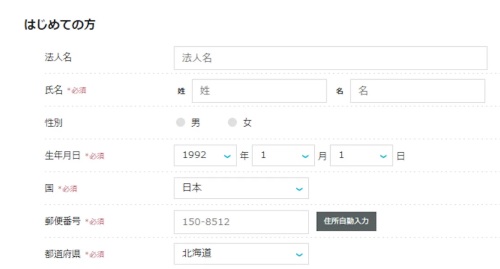
アカウント情報の入力が完了すると次は本人確認となりますが、「電話認証」か「SMS認証」を選べますが手っ取り早いのはSMS認証です。
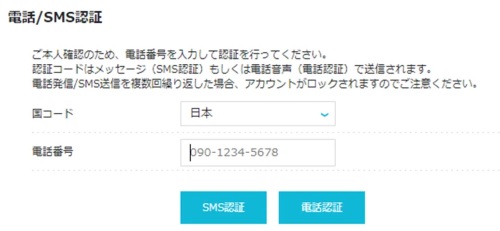
「電話番号欄」に携帯電話(スマホ)の電話番号を入力し、「SMS認証」ボタンをクリックするとショートメッセージサービスで4桁のConoHa認証コードが携帯電話にすぐに届きます。
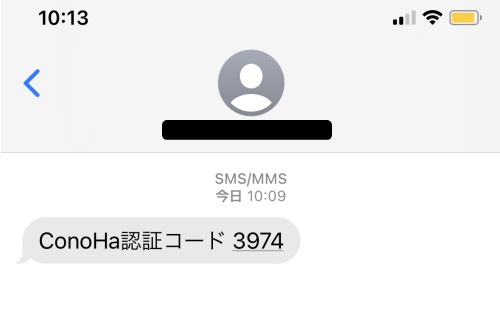
届いた4桁の数字を認証コード欄に入力し、「送信」ボタンを押して認証が完了すれば本人確認完了です。
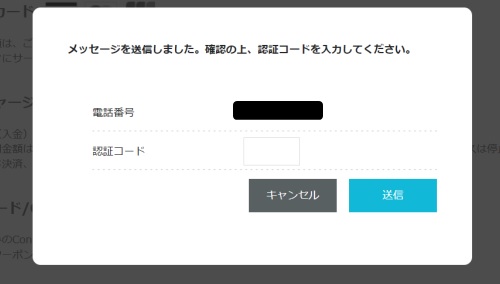
認証が終わったらお支払い方法の選択です。
なお、お支払い方法を選択しても、お試し期間の10日間以内の利用でしたら費用引き落としはされません。
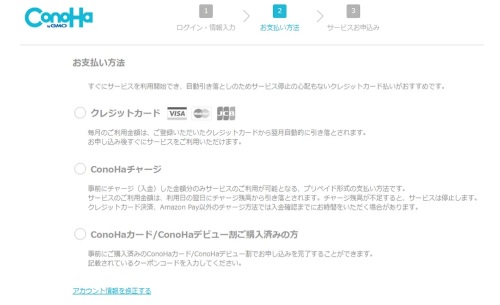
- クレジットカード払い
- ConoHaチャージ
- ConoHaカード
一番オーソドックスですぐに始められるのはクレジットカード払いです。
ConoHaチャージは、前払いタイプの支払い方法で、コンビニ、銀行、クレジットカードなどで支払いできますが、事前にチャージを入金しないと利用できないので手間が少しかかります。
ConoHaカードは、カードに記載のクーポンコードをコントロールパネル画面で入力するだけで、購入金額分をサービス料金の支払いに利用できるプリペイドカードのことで、こちらも事前にConoHaのウェブサイトやAmazonなどで購入する必要があります。
なお、ConoHa for GAMEでは、メモリサイズ毎にプランが用意されており、メモリサイズが大きいほどサーバースペック(メモリ、CPU、SSD)が高い設定となります。
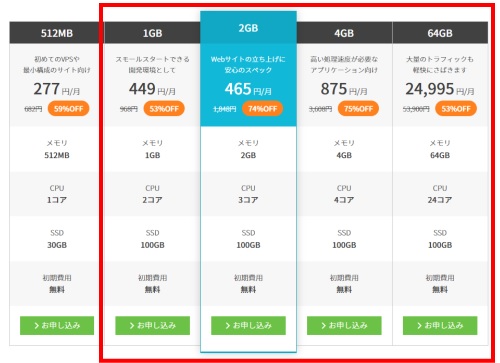
赤枠がテラリア対応のプランとなっており、2GB以上のプランが推奨です。
Conohaでは長期利用割引プランのVPS割引きっぷが用意されており、36ヵ月であれば通常料金よりも最大75%OFF、月額277円からConoHa for GAMEを利用できます。
マルチプレイするためのサーバーを構築する
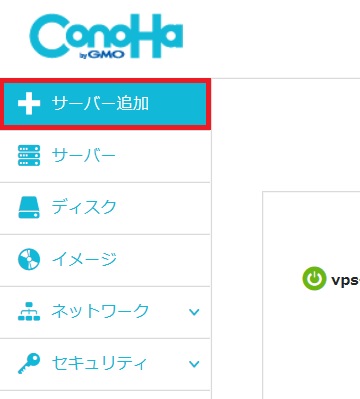
コントロールパネルへログインし、「サーバー追加」ボタンをクリックします。
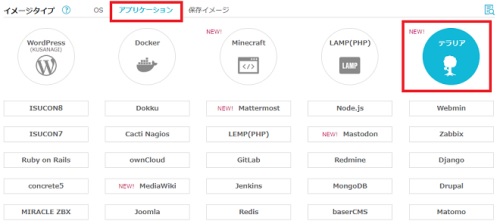
イメージタイプから「アプリケーション」を選択し、「他のアプリケーションを見る」をクリックすると、イメージテンプレートの一覧が出てくるので、その中から「テラリア」を選択します。
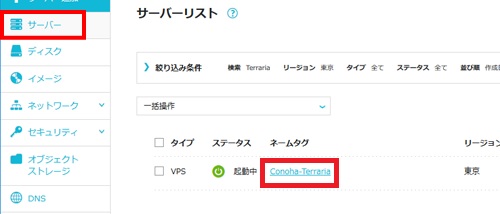
「サーバー」とクリックすると、サーバー構築が完了しているのが確認できます。
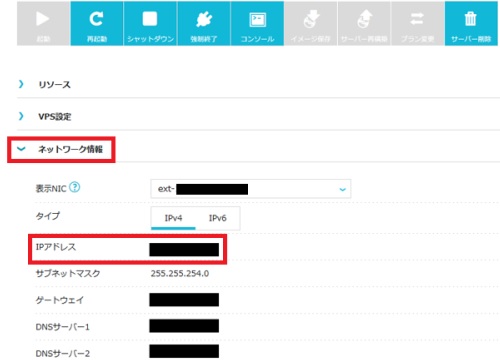
サーバー名をクリックし、ネットワーク設定を開いて、ネットワーク情報のIPアドレスを控えておきます。
これでサーバー構築は完了です。
ゲームを起動し、マルチサーバーに接続する

トップ画面で「マルチプレイ」を選択し「IP経由で参加」を選びます。
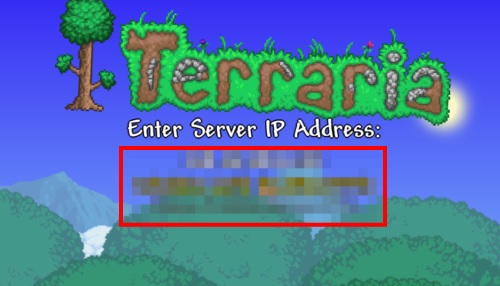
IPの入力画面になるので、先ほどコピーしたサーバーのIPアドレスを貼り付けます。
サーバーポートはデフォルトの「7777」のままで「決定」を押せばマルチプレイ開始です。
ConoHa for GAMEを使うと、想像以上に簡単にサーバーを立てられます。
ここまでわずか10分程度でした。
テラリアのマルチプレイでよくある質問
PC版とスマホ、Switch、PS4でクロスプレイできる?
スマホ版、Switch版・PS4・PS5版ではサーバーの作成方法が異なるので、現状ではPC版とクラスプレイはできません。
PC版以外のハードは、フレンド機能を使ってプレイする形になります。
ただ、テラリア公式から「将来的にはクロスプレイを実装する」という発表がありました。
Terraria devs plan to tackle crossplay after next update
By Wes Fenlon published August 02, 2022
Terraria multiplayer will be playable across PC, consoles, and mobile if Re-Logic is successful.引用元: PCGAMER(海外サイト)
『テラリア』国内版については、スパイク・チュンソフトが販売を担当しているため、まだ時間もかかりそうですが、次期アップデート「Labor of Love」後からクロスプレイが現実的になってきそうとの事です。
テラリアでマルチプレイをするとき 「 connecting to」から進めない
マルチプレイをするときに「connecting to」から進まない場合、「入力するIPアドレスが間違えている」か、「ファイアウォールの設定が間違えている」事が多いです。
ファイアウォールの設定は、Windowsボタン→「ファイアウォール」と入力→「Windowsファイアウォールによるアプリケーションの許可」と進み、右上の設定の変更ボタンをクリック。
一覧からTerrariaを選択してプライベート、パブリックの2つにチェックを入れてください。
公式のテラリア用サーバーはある?
現在、テラリアには運営が構築した公式サーバーはありません。
無料のレンタルサーバーはある?
完全に無料でマルチプレイをしようと考えるのであれば、誰かが立てた既存のマルチプレイサーバーに参加することになります。
ただし、無料のレンタルサーバーは、大勢が利用しているので重かったり、突如としてデータが消える可能性があり、さらにはセキュリティ面の問題等で現在ではかなり廃れています。
以前は、 fusiana鯖、草薙サーバ、HOHOHOIサーバー、ほむほむ鯖などの有志の無料サーバーがありましたが、現在はどこも休止中です。
あとはテラリアサーバーサーチで探すという手もありますが、Japanのカテゴリはないのと、日本から近い国のサーバはほとんど登録されてないのが現状です。
このように、MODを使ったり自由度が高いプレイを楽しみたい人はレンタルサーバーを使ってマルチプレイするのが現在の主流になっているのが実情です。
海外のテラリア用サーバーはどうなの?
海外サーバーのサービスとしては有名な「ニトラド(Nitrado)」や「ジーポータル(G-Portal)」でもテラリア用のマルチサーバーを借りることができます。
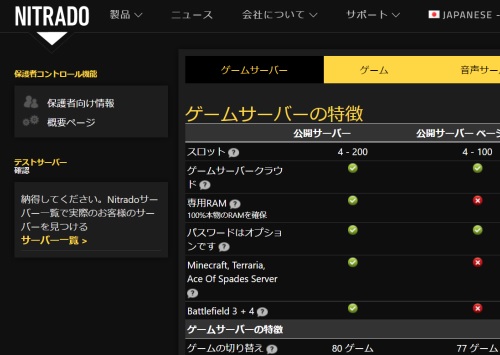
海外サーバーサービスはサーバー自体を借りるという形ではなく、そのままプレイ環境をレンタルするという形であるため、英語が分かれば使いやすいです。
ただし、カスタムプラン以外は同時プレイ可能な人数が限られており、人数が増える場合にはプランを切り替える必要があり、英語が分からない人はここでつまずきます。
さらに、3日間の短期間プランから先は勝手に30日間のプランに切り替わるため、遊ぶ時間によってはコスパが少し悪くなる可能性があります。
また、テラリアに関するサーバーは全て海外に設置されており、最も近い国でも、ニトラドのシンガポールサーバーを利用する形になります。
アジア圏でも別の国にあるサーバーだと、通信遅延が発生して、遊んでいる際にはラグや通信断絶が起こるリスクがあります。
海外サーバーは使いやすく、短期であればコスパも良い反面、長期契約になると高くなり、通信環境に関するリスクもある点は理解して使うようにしましょう。
テラリアのマルチプレイまとめ
PC版テラリアをマルチプレイする方法はいくつかありますが、レンタルサーバーを契約してマルチサーバーを立てる方法が1番おすすめです。
Steam機能でプレイするよりもはるかに自由度が高いですし、余計な電気代もかかりません。
何より、MODを好きなだけ入れても快適にプレイできるのは大きいです。
ConoHa for GAMEはテラリア用のテンプレートも用意されているので、知識がなくても簡単に設定できますし、MODも使えますので、興味のある方は是非試してみてください。
